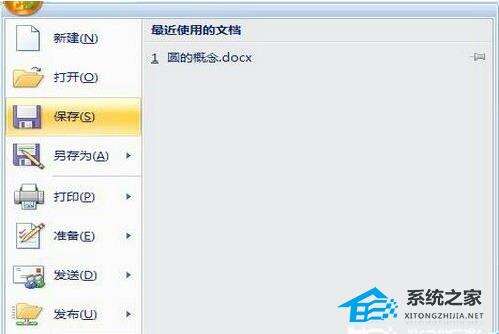Word文档页面背景色怎么调整?Word文档切换背景色教学
办公教程导读
收集整理了【Word文档页面背景色怎么调整?Word文档切换背景色教学】办公软件教程,小编现在分享给大家,供广大互联网技能从业者学习和参考。文章包含942字,纯文字阅读大概需要2分钟。
办公教程内容图文
2、设置页面背景方法1给页面设置单色背景。
点击文档上方的”页面布局“点击”页面颜色“,会出现页面颜色选项卡,在任意一种颜色上单击,单击哪种颜色,页面背景就被设置成了哪种颜色。在这里我选择绿色,将页面背景设置为绿色。如果你认为这些颜色都不好看,也可以点击”页面布局“点击”页面颜色“其他颜色任意点击一种颜色,单击”确定“。
4、设置页面背景方法3使用预设的渐变双色背景。
点击文档上方的”页面布局“点击”页面颜色“”填充效果“,打开填充效果对话框,点击”渐变“选择”预设“,在右侧的”预设颜色“中选择”雨后初晴“,在下方的”底纹“样式处,选择”中心辐射”,在“变形”处单击第二幅图,点击确定,那么预设的渐变双色背景就被设置好了。
6、设置页面背景方法5设置成图案背景色。
点击文档上方的”页面布局“点击”页面颜色“”填充效果“,打开填充效果对话框,点击”图案“,点击下方的”前景“处,选择一种前景色,在这里我选择黄色,再点击”背景“,选择一种背景色,选好图案颜色后,点击上方你喜欢的一种图案色,点击”确定“,图案背景色就被设置好了。

办公教程总结
以上是为您收集整理的【Word文档页面背景色怎么调整?Word文档切换背景色教学】办公软件教程的全部内容,希望文章能够帮你了解办公软件教程Word文档页面背景色怎么调整?Word文档切换背景色教学。
如果觉得办公软件教程内容还不错,欢迎将网站推荐给好友。